DOCKER CONTAINER
Apa itu docker?
DOCKER
Docker adalah flatform untuk membangun, meperlancar, dan menjalankan aplikasi dengan menggunakan teknologi container. Docker memungkinkan anda untuk membungkus aplikasi dan semua dependensinya dalam sebuah container yang dapat berjalan pada hampir semua sistem operasi, termsasuk linux.
1. Installation Docker
Jika sudah, selanjutnya login seperti biasa.
2. Installation Image
Untuk mendownload Image Nginx, Mysql, PhpMyadmin, dan Apache Tomcat dapat dilakukan dengan menjalankan perintah berikut :
1. docker pull nginx
2. docker pull phpmyadmin/phpmyadmin
3. docker pull tomcat
4. docker pull mysql
Jika Image sudah terinstall maka kan mengecek nya dengan command "docker images", sampai tampilan sebagai berikut :
3. Create container for apache tomcat
Container adalah salah datu komponen utama dalam Docker. Container adalah instance dari image Docker yang berjalan sebagai proses independen di mesin Docker. Container memungkinkan anda untuk menjalankan aplikasi dan dependensinya seolah-olah mereka berjalan pada sistem operasi sendiri, tetapi sebenarnya mereka berjalan dalam lingkungan terisolasi yang dikenal sebagai container.
Berikut langkah - langkah membuat container
1). docker run -d --name salsaamelia-mywebsite-container -p 8081:8080 tomcat:latest
- docker run: Menjalankan container baru dari image Docker
- -d: Menjalankan container pada background, sehingga dapat melanjutkan pekerjaan pada terminal
- --name: Memberikan nama container yang ditentukan oleh salsaamelia-mywebsite-container
- -p: Melakukan port mapping, sehingga port 8081 oada host akan dialihkan ke port 8080 pada container
- tomcat:latest: Menentukan image Docket yang akan digunakan untuk membuat container baru, dalam hal ini adalah image Apache Tomvat dengan tag terbaru
2). docker exec -it salsaamelia-mywebsite-container /bin/bash
- docker exec: Menjalankan perintah pada container yang sedang berjalan
- -it: Memberikan interaktivitas dan tampilan teks pada terminal
- salsaamelia-mywebsite-container: Menentukan nama container yang akan digunakan untuk menjalankan perintah
- /bin/bash: Menentukan perintah yang akan dijalankan pada container. dalam hal ini, /bin/bash menjalankan shell pada container sehingga dapat memanipulasi file dan menjalankan perintah pada container
Jika berhasil tampilannya akan seperti pada gambar di atas.
Command cp -R webapps.dist/* webapps adalah perintah untuk menyalin seluruh isi direktori "webapps.dist" ke dalam direktori "webapps".
- cp: singkatan dari "copy", perintah untuk menyalin file atau direktori
- -R: opsi yang menandakan bahwa perintah cp akan menyalin isi dari sebuah direktori secara rekusif
- webapps.dist/*: lokasi file yang ingin disalin. Dalam hal inim seluruh isi direktori "webapps.dist" akan disalin
- webapps: lokasi tempat file disalin. Dalam hal ini, seluruh isi direktori "webapps.dist" akan disalin ke dalam direktori "webapps"
4. Create Databases MYSQL
MySQL pada Docker adalah implementasi database MySQL yang dijalankan sebagai sebuah container Docker. Ini memungkinkan anda untuk membuat, mengelola, dan menjalankan database MySQL dengan mudah dan efisien. Dengan menjalankan MySQL pada Docker, Anda bisa mengontrol lingkungan database anda dan memastikan bahwa semuanya berfungsi dengan benar, tanpa memperngaruhi lingkungan sistem lain.
Untuk membuat databse MySQL di Docker, anda bisa menjalankan perintah berikut
1). docker run --name salsaa-mydb-container -e MYSQL_ROOT_PASSWORD=12345 -d mysql:latest
- docker run: Menjalankan container baru dari image Docker
- --name salsaa-mydb-container: Opsi yang menentukan nama dari container yang akan dibuat
- -e MYSQL_ROOT_PASSWORD=12345: Opsi yang menentukan variabel lingkungan di dalam container. Dalam hal ini, variabel lingkungan yang didefinisikan adalah "MYSQL_ROOT_PASSWORD" dengan nilai "12345", yang digunakan untuk menentukan kata sandi root untuk MySQL
- -d: Opsi yang menandakan bahwa container dijalankan dalam mode daemon, yang berarti container akan terus berjalan dilatar belajar
- mysql:latest: nama dan tag untuk image Docker yang akan digunakan untuk membuat container. Dalam hal ini, image Docker yang digunakan adalah "mysql" dengan tag "latest"
2). Docker exec -it salsaa-mydb-container /bin/bash
- Docker exec: Menjalankan perintah pada container yang sedang berjalan
- -it: Memberikan interaktivitas dan tampilan teks pada terminal
- salsaa-mysql-container: Menentukan nama container yang akan digunakan untuk menjalan perintah
- /bin/bash: Perintah yang akan dijalankan di dalam container
3). mysql -u root -p
- -u root menentukan bahawa kita ingin mengkoneksikan sebagai superuser (root) dan -p meminta password untuk masuk. Setelah memasukkan password, anda akan masuk ke prompt MySQl, di mana anda dapat menjalankan perintah SQL dan memanipulasi databse
4). create databse salsaa;
Perintah ini digunakan untuk membuat databse baru.
Nah, berikut adalah langkah-langkah instalasi MYSQL dalam Docker
5. Create Databases Interface PhpMyadmin
phpMyAdmin pada Docker adalah implementasi phpMyAdmin yang dijalankan sebagai sebuah container Docker. phpMyAdmin adalah aplikasi web gratis yang memungkinkan Anda untuk mengelola database MySQL melalui antarmuka web.
1). docker run --name salsaa-phpmyadmin-container -d -p 8080:80 --link salsaa-mydb-container:db phpmyadmin/phpmyadmin
Dengan menjalankan perintah di atas, kita berhasil membuat container Docker yang berisi aplikasi web phpMyAdmin. COntainer ini dapat diakses melalui browser web pada alat http://lovalhost:8080 setelah terhubung dengan server database MySQL yang berjalan pada container yang berbeda, kita dapat mulai mengelola database MySQL menggunakan antarmuka web phpMyAdmin
6. Upload Image or repository to dockerhub
Langkah pertama yang harus dilakukan adalah kita harus login ke akun Docker Login terlebih dahulu, jika sudah login selanjutnya ikuti, dan masukkan commang commang berikut:
1). docker tag nginx:latest salsaamelia?myrepo:latest
2). docker push salsaamelia/myrepo:tagname
Perintah digunakan untuk mendorong image Docker kepada seluruh Docker registry. Dalam ha; ini, Images yang didorong di berinama "salsaamelia/myrepo" dan ditandai dengan "tag name"
Nah, jika repository sudah dibuat maka di akun Docker hub kita akan ada tampilan seperti ini:
7. Create Container yang di Dalamnya Berisini Sistem Operasi centos dan Package Telnet
Langkah-langkah install centos
1). docker pull centos
Lalu setelah itu jalankan centos dengan perintah seperti di no 2
2). docker run -it --name salsaa-centos-container centos /bin/bash
(setelah di enter) dnf --disablerepo '*' --enablerepo=extras swap centos-linux-repos centos-stream-repos
Jika centos sudah berhasil dijalankan, kemudian tahap menginstall telnet tapi sebelum itu masukan perintah seperti dibawah ini terlebih dahulu untuk mengganti repository CentOs Linux ke repository CentOs Stream.
Setelah itu masukan perintah seperti di no 3 untuk memperbaharui paket ke versi terbaru yang tersedia di reposritory
3). dnf distro-sync
Setelah semuanya selesai lalu install telnet dengan perintah seperti berikut
4). yum install telnet
--sekian terimakasih--



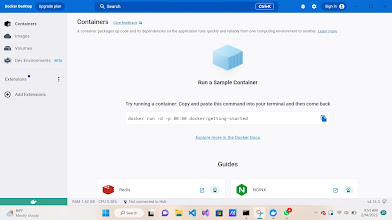


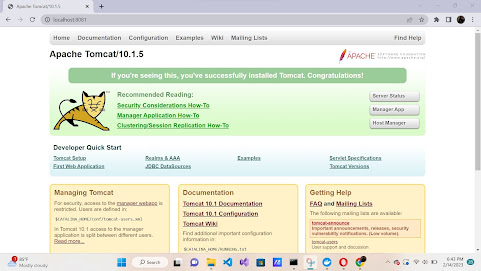









Komentar
Posting Komentar